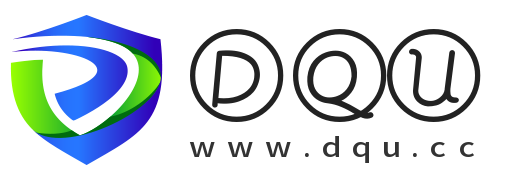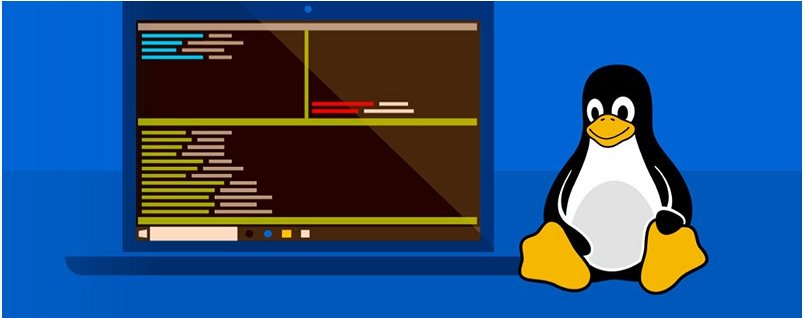找到
14
篇与
Kali linux
相关的结果
-
 实用的20个Linux小技巧 前言 今天给大家分享诸多linux运维老司机在用的一些linux小技巧。这些都是我结合道中朋友的分享进行的一次总结汇总。希望能够给大家在日常运维工作中带来如虎添翼的完美体验。 linux知识锦囊 以下实用指数不分先后,更多的是以简单的命令形式带给大家更好的体验。 1、快速清空一个文件的方法,如清空haodao.txt文件 cat /dev/null > haodao.txt 2、查看tomcat服务器的日志有多少个IP访问。 awk '{print $1}' access.log |sort |uniq |wc -l 3、如何在本机快速生成一个大文件。 有时候需要在本机生成一个大文件,用于测试磁盘的读写能力,可以借助dd命令生成大文件。 dd if=/dev/zero of=test.txt bs=1M count=1000 上述命令,生成一个文件名为test.txt 大小为 1G 的文件。 4、如何快速创建大批量相同类型的文件。如创建名字为haodao1.txt,haodao2.txt到haodao100.txt的批量文件。 touch haodao{1..100}.txt 5、查找当前目录下以.txt结尾的文件,并且删除。 find . -name "*.txt" -exec rm -rf {} \; 或 find . -name "*.txt" |xargs rm -rf {}; 或 rm -rf $(find . -name "*.txt") 6、查找当前目录下7天前创建的,并且后缀名是以.txt结尾的文件,并且进行删除 find . -mtime +7 -name "*.txt" |xargs rm -rf {}; 7、查找当前目录大于1000M的文件,并将该文件移动到/root/home目录下 find . -size +1000M -exec mv {} /root/home ; 8、查找当前目录下创建于30天前,大小大于1000M,以.txt结尾的文件,并且进行删除。 find . -name "*.txt" –mtime +30 –type f –size +1000M |xargs rm –rf {}; 9、查看自己本机最常用的10条命令 cat /root/.bash_history |grep -v ^# |awk '{print $1}' |sort |uniq -c |sort -nr |head -10 10、查看2021年12月11日09时这个时间内有多少个IP访问你的tomcat服务器 awk '{print $4,$1}' access.log | grep 11/Dec/2021:09 | awk '{print $2}'| sort | uniq | wc -l 这里只要给出访问日志文件,就可以计算出来,自己可以根据需要计算某个时间点的访问的IP数。 11、查看tomcat服务器访问量排在前10 位的IP地址 cat access.log|awk '{print $1}'|sort|uniq -c|sort -nr|head -10 12、查看tomcat服务器中某一个页面资源被访问的次数 grep "/portal/index.html" access.log | wc -l 13、查看某一个IP地址访问了tomcat服务器的哪些页面资源 grep ^192.168.20.100 access.log| awk '{print $1,$7}' 14、通过抓包工具tcpdump看看8080端口访问量情况 tcpdump -i ens120 -tnn dst port 8080 -c 1000 | awk -F"." '{print $1"."$2"."$3"."$4}' | sort | uniq -c | sort -nr |head -10 15、历史命令常用技巧 (1)重复执行上一条命令为:!! (2)重复执行history历史中第N条命令为:!N 其中N可以通过history命令进行查看。 (3)重复执行最近一次,以某个字符开头的历史命令,如以awk开头的历史命令为:!awk (4)最近一次命令的最后一个参数,命令为:!$ 如最近一次命令为:vi ./test.txt 执行命令:mv !$ !$.bak 此时即可实现将当前目录下的test.txt改名为test.txt.bak 16、如何通过sed命令将文件test.txt中的haodao全部替换成HAODAO sed -i "s/haodao/HAODAO/g" test.txt 17、替换haodao.txt文件中的目录 set -i "s:/etc/dhcp:/home:g" haodao.txt 即表示将haodao.txt文件中的/etc/dhcp目录替换成/home目录 18、以下针对haodao.txt文件举例sed命令常见技巧 (1)去掉行首的#字符,命令为: sed -i "s/^#//g" haodao.txt (2)在行首添加linux字符,命令为: sed -i "s/^/linux/g" haodao.txt (3)在行尾添加一个study字符,命令为: sed -i "s/$/study/" haodao.txt (4)在特定行后,即we love行后添加一个you字符,命令为: sed -i "/we love/ayou" haodao.txt (5)在特定行前,即haodao行前添加一个where字符,命令为: sed -i "/haodao/iwhere" haodao.txt 19、过滤出状态为UP的网络接口 ip addr |awk -F ":" '/state UP/ {print $2}' 20、过滤出对应各网卡的IP地址信息 ip -o addr |awk '/inet/{print $2,$4}' 结语 以上都是一些在日常工作中非常使用的小技巧,知识点虽然简单,但是却不能不使用,也是很多朋友容易忽略掉的。如果你也觉得实用,那么就点个赞吧。
实用的20个Linux小技巧 前言 今天给大家分享诸多linux运维老司机在用的一些linux小技巧。这些都是我结合道中朋友的分享进行的一次总结汇总。希望能够给大家在日常运维工作中带来如虎添翼的完美体验。 linux知识锦囊 以下实用指数不分先后,更多的是以简单的命令形式带给大家更好的体验。 1、快速清空一个文件的方法,如清空haodao.txt文件 cat /dev/null > haodao.txt 2、查看tomcat服务器的日志有多少个IP访问。 awk '{print $1}' access.log |sort |uniq |wc -l 3、如何在本机快速生成一个大文件。 有时候需要在本机生成一个大文件,用于测试磁盘的读写能力,可以借助dd命令生成大文件。 dd if=/dev/zero of=test.txt bs=1M count=1000 上述命令,生成一个文件名为test.txt 大小为 1G 的文件。 4、如何快速创建大批量相同类型的文件。如创建名字为haodao1.txt,haodao2.txt到haodao100.txt的批量文件。 touch haodao{1..100}.txt 5、查找当前目录下以.txt结尾的文件,并且删除。 find . -name "*.txt" -exec rm -rf {} \; 或 find . -name "*.txt" |xargs rm -rf {}; 或 rm -rf $(find . -name "*.txt") 6、查找当前目录下7天前创建的,并且后缀名是以.txt结尾的文件,并且进行删除 find . -mtime +7 -name "*.txt" |xargs rm -rf {}; 7、查找当前目录大于1000M的文件,并将该文件移动到/root/home目录下 find . -size +1000M -exec mv {} /root/home ; 8、查找当前目录下创建于30天前,大小大于1000M,以.txt结尾的文件,并且进行删除。 find . -name "*.txt" –mtime +30 –type f –size +1000M |xargs rm –rf {}; 9、查看自己本机最常用的10条命令 cat /root/.bash_history |grep -v ^# |awk '{print $1}' |sort |uniq -c |sort -nr |head -10 10、查看2021年12月11日09时这个时间内有多少个IP访问你的tomcat服务器 awk '{print $4,$1}' access.log | grep 11/Dec/2021:09 | awk '{print $2}'| sort | uniq | wc -l 这里只要给出访问日志文件,就可以计算出来,自己可以根据需要计算某个时间点的访问的IP数。 11、查看tomcat服务器访问量排在前10 位的IP地址 cat access.log|awk '{print $1}'|sort|uniq -c|sort -nr|head -10 12、查看tomcat服务器中某一个页面资源被访问的次数 grep "/portal/index.html" access.log | wc -l 13、查看某一个IP地址访问了tomcat服务器的哪些页面资源 grep ^192.168.20.100 access.log| awk '{print $1,$7}' 14、通过抓包工具tcpdump看看8080端口访问量情况 tcpdump -i ens120 -tnn dst port 8080 -c 1000 | awk -F"." '{print $1"."$2"."$3"."$4}' | sort | uniq -c | sort -nr |head -10 15、历史命令常用技巧 (1)重复执行上一条命令为:!! (2)重复执行history历史中第N条命令为:!N 其中N可以通过history命令进行查看。 (3)重复执行最近一次,以某个字符开头的历史命令,如以awk开头的历史命令为:!awk (4)最近一次命令的最后一个参数,命令为:!$ 如最近一次命令为:vi ./test.txt 执行命令:mv !$ !$.bak 此时即可实现将当前目录下的test.txt改名为test.txt.bak 16、如何通过sed命令将文件test.txt中的haodao全部替换成HAODAO sed -i "s/haodao/HAODAO/g" test.txt 17、替换haodao.txt文件中的目录 set -i "s:/etc/dhcp:/home:g" haodao.txt 即表示将haodao.txt文件中的/etc/dhcp目录替换成/home目录 18、以下针对haodao.txt文件举例sed命令常见技巧 (1)去掉行首的#字符,命令为: sed -i "s/^#//g" haodao.txt (2)在行首添加linux字符,命令为: sed -i "s/^/linux/g" haodao.txt (3)在行尾添加一个study字符,命令为: sed -i "s/$/study/" haodao.txt (4)在特定行后,即we love行后添加一个you字符,命令为: sed -i "/we love/ayou" haodao.txt (5)在特定行前,即haodao行前添加一个where字符,命令为: sed -i "/haodao/iwhere" haodao.txt 19、过滤出状态为UP的网络接口 ip addr |awk -F ":" '/state UP/ {print $2}' 20、过滤出对应各网卡的IP地址信息 ip -o addr |awk '/inet/{print $2,$4}' 结语 以上都是一些在日常工作中非常使用的小技巧,知识点虽然简单,但是却不能不使用,也是很多朋友容易忽略掉的。如果你也觉得实用,那么就点个赞吧。 -
 Centos7.9系统如何换国内镜像源? 在 CentOS 7.9 中更换为阿里云镜像源可以通过以下步骤操作: 1. 备份原有的 yum 源配置文件 在更换之前,建议备份原有的 yum 源配置文件,以便需要时可以恢复。 cd /etc/yum.repos.d/ sudo cp CentOS-Base.repo CentOS-Base.repo.backup2. 删除原有的 CentOS Base 源文件 删除原有的 CentOS Base 源文件,避免冲突。 sudo rm CentOS-Base.repo3. 下载阿里云的 repo 文件 下载阿里云提供的 CentOS 7 的 repo 文件。 sudo wget -O /etc/yum.repos.d/Centos-Base.repo http://mirrors.aliyun.com/repo/Centos-7.repo或者,如果 wget 命令不可用,你可以先安装 wget: sudo yum install wget然后继续下载 repo 文件。 4. 清空原有 yum 缓存 清空 yum 的缓存,以确保下次更新软件包列表时获取到新的信息。 sudo yum clean all5. 生成新的缓存 创建新的 yum 缓存。 sudo yum makecache6. 测试镜像源 你可以测试一下新的镜像源是否工作正常,例如通过更新系统: sudo yum update完成以上步骤后,你的 CentOS 7.9 就应该已经成功更换为了阿里云的国内镜像源。这将显著提高你下载和更新软件包的速度,尤其是在中国地区。 请注意,阿里云的镜像源 URL 有可能会改变,因此在执行上述操作前,最好先确认阿里云官方文档或网站上的最新 URL。如果上述 URL 不再有效,你应该访问阿里云的镜像源页面来获取最新的下载链接。
Centos7.9系统如何换国内镜像源? 在 CentOS 7.9 中更换为阿里云镜像源可以通过以下步骤操作: 1. 备份原有的 yum 源配置文件 在更换之前,建议备份原有的 yum 源配置文件,以便需要时可以恢复。 cd /etc/yum.repos.d/ sudo cp CentOS-Base.repo CentOS-Base.repo.backup2. 删除原有的 CentOS Base 源文件 删除原有的 CentOS Base 源文件,避免冲突。 sudo rm CentOS-Base.repo3. 下载阿里云的 repo 文件 下载阿里云提供的 CentOS 7 的 repo 文件。 sudo wget -O /etc/yum.repos.d/Centos-Base.repo http://mirrors.aliyun.com/repo/Centos-7.repo或者,如果 wget 命令不可用,你可以先安装 wget: sudo yum install wget然后继续下载 repo 文件。 4. 清空原有 yum 缓存 清空 yum 的缓存,以确保下次更新软件包列表时获取到新的信息。 sudo yum clean all5. 生成新的缓存 创建新的 yum 缓存。 sudo yum makecache6. 测试镜像源 你可以测试一下新的镜像源是否工作正常,例如通过更新系统: sudo yum update完成以上步骤后,你的 CentOS 7.9 就应该已经成功更换为了阿里云的国内镜像源。这将显著提高你下载和更新软件包的速度,尤其是在中国地区。 请注意,阿里云的镜像源 URL 有可能会改变,因此在执行上述操作前,最好先确认阿里云官方文档或网站上的最新 URL。如果上述 URL 不再有效,你应该访问阿里云的镜像源页面来获取最新的下载链接。 -
 Kali Linux如何开启ssh远程连接服务 在Kali Linux中开启SSH服务,可以按照以下步骤进行操作: 切换到管理员用户:在终端中输入su root,然后输入root用户的密码以切换到root用户。这是因为修改SSH服务的配置文件通常需要管理员权限。 安装SSH服务器:如果尚未安装OpenSSH服务器,可以使用以下命令来安装它:apt-get install openssh-server。 启动SSH服务:有多种方法可以启动SSH服务。可以使用传统的/etc/init.d/ssh start命令,或者使用新的systemctl命令,如systemctl start ssh。 屏幕截图 2024-04-18 224341.png图片 接着输入kali的密码,进行授权开放访问 查看SSH服务状态:为了确保SSH服务已经成功启动,可以使用systemctl status ssh命令来查看SSH服务的状态。 配置SSH服务:如果需要修改SSH服务的配置,例如允许root用户远程登录,可以编辑/etc/ssh/sshd_config文件。打开这个文件,找到PermitRootLogin prohibit-password这一行,将其修改为PermitRootLogin yes。同时,确保PasswordAuthentication行前面的注释符号#被去掉,并将no修改为yes。保存并退出编辑器。 重启SSH服务:在修改了SSH服务的配置文件后,需要重启SSH服务以使更改生效。可以使用service ssh restart或systemctl restart ssh命令来重启SSH服务。 确保SSH服务随系统自动启动:为了确保在系统重启后SSH服务能够自动启动,可以使用update-rc.d ssh enable或systemctl enable ssh命令。 完成以上步骤后,SSH服务应该已经在Kali Linux上成功开启,并且可以通过SSH进行远程连接了。请注意,在进行这些操作时,需要确保你的系统已经更新到最新版本,并且了解每个步骤的含义和作用,以避免可能的安全风险或配置错误。 我们先用命令 “ifcofig” 查看虚拟机的远程IP地址 复制网卡eth0的IP地址即可 QQ截图20240418224915.png图片 接着我们打开Windows10以上的终端面板 然后输入命令“ssh kali@ip”然后回车 QQ截图20240418225105.png图片 接着输入密码就能连接成功
Kali Linux如何开启ssh远程连接服务 在Kali Linux中开启SSH服务,可以按照以下步骤进行操作: 切换到管理员用户:在终端中输入su root,然后输入root用户的密码以切换到root用户。这是因为修改SSH服务的配置文件通常需要管理员权限。 安装SSH服务器:如果尚未安装OpenSSH服务器,可以使用以下命令来安装它:apt-get install openssh-server。 启动SSH服务:有多种方法可以启动SSH服务。可以使用传统的/etc/init.d/ssh start命令,或者使用新的systemctl命令,如systemctl start ssh。 屏幕截图 2024-04-18 224341.png图片 接着输入kali的密码,进行授权开放访问 查看SSH服务状态:为了确保SSH服务已经成功启动,可以使用systemctl status ssh命令来查看SSH服务的状态。 配置SSH服务:如果需要修改SSH服务的配置,例如允许root用户远程登录,可以编辑/etc/ssh/sshd_config文件。打开这个文件,找到PermitRootLogin prohibit-password这一行,将其修改为PermitRootLogin yes。同时,确保PasswordAuthentication行前面的注释符号#被去掉,并将no修改为yes。保存并退出编辑器。 重启SSH服务:在修改了SSH服务的配置文件后,需要重启SSH服务以使更改生效。可以使用service ssh restart或systemctl restart ssh命令来重启SSH服务。 确保SSH服务随系统自动启动:为了确保在系统重启后SSH服务能够自动启动,可以使用update-rc.d ssh enable或systemctl enable ssh命令。 完成以上步骤后,SSH服务应该已经在Kali Linux上成功开启,并且可以通过SSH进行远程连接了。请注意,在进行这些操作时,需要确保你的系统已经更新到最新版本,并且了解每个步骤的含义和作用,以避免可能的安全风险或配置错误。 我们先用命令 “ifcofig” 查看虚拟机的远程IP地址 复制网卡eth0的IP地址即可 QQ截图20240418224915.png图片 接着我们打开Windows10以上的终端面板 然后输入命令“ssh kali@ip”然后回车 QQ截图20240418225105.png图片 接着输入密码就能连接成功 -
 如何更换apt国内镜像源 更换Kali Linux的APT国内镜像源,可以按照以下步骤进行: 备份原有的软件源列表: 在进行任何更改之前,先备份原有的软件源列表文件。使用以下命令将/etc/apt/sources.list文件复制为一个备份文件: sudo cp /etc/apt/sources.list /etc/apt/sources.list.bak 编辑软件源列表文件: 使用文本编辑器打开/etc/apt/sources.list文件。你可以使用nano、vim或你喜欢的任何文本编辑器。例如,使用nano编辑器的命令如下: sudo nano /etc/apt/sources.list 替换或添加国内镜像源地址: 在编辑器中,将原有的软件源地址替换为你选择的国内镜像源地址。你可以从清华大学、阿里云、中科大等提供的镜像源中选择一个。以下是一个清华大学镜像源的示例: 清华大学镜像源:deb https://mirrors.tuna.tsinghua.edu.cn/kali kali main non-free contrib 阿里云镜像源:deb-src https://mirrors.tuna.tsinghua.edu.cn/kali kali main non-free contrib 确保你选择的镜像源与你的Kali Linux版本和架构相匹配。 保存并关闭文件: 在nano编辑器中,按Ctrl + O保存文件,然后按Ctrl + X退出编辑器。 更新软件源列表: 运行以下命令更新软件源列表: sudo apt update 这将从新的国内镜像源下载最新的软件包列表。 验证更换是否成功: 你可以尝试安装一个软件包来验证是否成功更换了镜像源。例如: sudo apt install 如果安装过程没有出现连接问题,并且速度有明显提升,那么说明你已经成功更换了APT的国内镜像源。 请注意,更换镜像源时,请确保你选择的镜像源是可信的,并且与你的Kali Linux版本和架构兼容。此外,不同版本的Kali Linux可能会有所不同,因此最好查阅官方文档或社区论坛以获取针对你当前版本的详细指南。
如何更换apt国内镜像源 更换Kali Linux的APT国内镜像源,可以按照以下步骤进行: 备份原有的软件源列表: 在进行任何更改之前,先备份原有的软件源列表文件。使用以下命令将/etc/apt/sources.list文件复制为一个备份文件: sudo cp /etc/apt/sources.list /etc/apt/sources.list.bak 编辑软件源列表文件: 使用文本编辑器打开/etc/apt/sources.list文件。你可以使用nano、vim或你喜欢的任何文本编辑器。例如,使用nano编辑器的命令如下: sudo nano /etc/apt/sources.list 替换或添加国内镜像源地址: 在编辑器中,将原有的软件源地址替换为你选择的国内镜像源地址。你可以从清华大学、阿里云、中科大等提供的镜像源中选择一个。以下是一个清华大学镜像源的示例: 清华大学镜像源:deb https://mirrors.tuna.tsinghua.edu.cn/kali kali main non-free contrib 阿里云镜像源:deb-src https://mirrors.tuna.tsinghua.edu.cn/kali kali main non-free contrib 确保你选择的镜像源与你的Kali Linux版本和架构相匹配。 保存并关闭文件: 在nano编辑器中,按Ctrl + O保存文件,然后按Ctrl + X退出编辑器。 更新软件源列表: 运行以下命令更新软件源列表: sudo apt update 这将从新的国内镜像源下载最新的软件包列表。 验证更换是否成功: 你可以尝试安装一个软件包来验证是否成功更换了镜像源。例如: sudo apt install 如果安装过程没有出现连接问题,并且速度有明显提升,那么说明你已经成功更换了APT的国内镜像源。 请注意,更换镜像源时,请确保你选择的镜像源是可信的,并且与你的Kali Linux版本和架构兼容。此外,不同版本的Kali Linux可能会有所不同,因此最好查阅官方文档或社区论坛以获取针对你当前版本的详细指南。 -
 Ubuntu 18.04系统中设置定时任务 在Ubuntu 18.04系统中,您可以通过以下步骤来设置定时任务,每10分钟执行一次,从某一个网站获取txt文本内容并清空root/1.txt和root/2.txt文件后再保存新内容: 安装curl(如果尚未安装): 由于您需要从URL获取内容,确保您的系统上安装了curl。 sudo apt-get update sudo apt-get install curl 编辑crontab文件: 使用crontab -e命令以编辑当前用户的cron作业。如果您需要以root用户身份执行此任务,请使用sudo crontab -e。 crontab -e 添加定时任务: 在打开的编辑器中,添加以下行来设置每10分钟执行一次的任务: cron /10 * bash -c 'curl -s https://域名/1.txt > /root/1.txt && cp /root/1.txt /root/2.txt' 这行命令会每10分钟执行一次,它首先会清空1.txt(由于>操作符会覆盖文件内容),然后从URL获取新内容并保存到1.txt中,最后再将1.txt的内容复制到2.txt。 请注意,由于/root/目录是root用户的家目录,因此您需要确保以root用户身份编辑crontab文件,或者使用sudo来执行命令。如果您以非root用户身份编辑crontab,那么您可能需要将文件路径更改为该用户的家目录中的路径。 保存并退出编辑器: 保存您对crontab文件的更改,并退出编辑器。 验证定时任务: 要验证定时任务是否已正确设置,您可以使用以下命令列出当前用户的cron作业: crontab -l 如果您以root用户身份设置了cron作业,请使用sudo crontab -l。 确保您的系统时间正确设置,并且cron服务正在运行。在大多数Ubuntu系统上,cron服务默认是运行的。 注意: 在生产环境中,从不受信任的源下载内容并保存到/root/目录可能存在安全风险。请确保您了解该URL的内容,并确认它是安全的。 如果curl命令失败或由于网络问题无法连接到该URL,那么cc.txt和se.txt文件将被清空,而不会包含任何内容。您可能希望添加错误处理或日志记录来跟踪这些情况。 红客技术网(blog.hongkewang.cn) 补充一下: 在Ubuntu 18.04中,当您编辑crontab文件并添加任务时,保存操作取决于您使用的文本编辑器。通常,当您使用crontab -e命令时,系统会默认使用nano、vi或vim等文本编辑器。以下是如何在这些常见编辑器中保存并退出: 使用 nano 编辑器 编辑完成后:按 Ctrl + O(这是大写字母O)来保存文件。 然后:按 Enter 键确认保存。 退出:按 Ctrl + X。 使用 vi 或 vim 编辑器 编辑完成后:按 Esc 键退出编辑模式。 保存并退出:输入 :wq 然后按 Enter 键。 如果不保存直接退出:输入 :q! 然后按 Enter 键(但通常您希望保存更改)。 如果您不确定使用的是哪个编辑器,当您运行crontab -e时,通常会在终端窗口的底部看到提示,告诉您正在使用哪个编辑器以及如何进行基本的编辑操作。 一旦您保存并退出了编辑器,新的cron作业就会被设置,并且系统将按照您指定的时间间隔(本例中为每10分钟)执行该作业。 请记得,如果您需要以root用户身份设置cron作业(例如,当作业需要写入/root/目录时),您应该使用sudo crontab -e命令,而不是简单的crontab -e。这将确保作业以root用户的权限运行。 最后,请确保您的系统中已经安装了curl,并且您有权限写入/root/1.txt和/root/2.txt文件。如果您不是root用户,您需要将文件路径更改为您的用户家目录中的路径,或者请求root用户为您设置cron作业。 红客技术网(blog.hongkewang.cn)
Ubuntu 18.04系统中设置定时任务 在Ubuntu 18.04系统中,您可以通过以下步骤来设置定时任务,每10分钟执行一次,从某一个网站获取txt文本内容并清空root/1.txt和root/2.txt文件后再保存新内容: 安装curl(如果尚未安装): 由于您需要从URL获取内容,确保您的系统上安装了curl。 sudo apt-get update sudo apt-get install curl 编辑crontab文件: 使用crontab -e命令以编辑当前用户的cron作业。如果您需要以root用户身份执行此任务,请使用sudo crontab -e。 crontab -e 添加定时任务: 在打开的编辑器中,添加以下行来设置每10分钟执行一次的任务: cron /10 * bash -c 'curl -s https://域名/1.txt > /root/1.txt && cp /root/1.txt /root/2.txt' 这行命令会每10分钟执行一次,它首先会清空1.txt(由于>操作符会覆盖文件内容),然后从URL获取新内容并保存到1.txt中,最后再将1.txt的内容复制到2.txt。 请注意,由于/root/目录是root用户的家目录,因此您需要确保以root用户身份编辑crontab文件,或者使用sudo来执行命令。如果您以非root用户身份编辑crontab,那么您可能需要将文件路径更改为该用户的家目录中的路径。 保存并退出编辑器: 保存您对crontab文件的更改,并退出编辑器。 验证定时任务: 要验证定时任务是否已正确设置,您可以使用以下命令列出当前用户的cron作业: crontab -l 如果您以root用户身份设置了cron作业,请使用sudo crontab -l。 确保您的系统时间正确设置,并且cron服务正在运行。在大多数Ubuntu系统上,cron服务默认是运行的。 注意: 在生产环境中,从不受信任的源下载内容并保存到/root/目录可能存在安全风险。请确保您了解该URL的内容,并确认它是安全的。 如果curl命令失败或由于网络问题无法连接到该URL,那么cc.txt和se.txt文件将被清空,而不会包含任何内容。您可能希望添加错误处理或日志记录来跟踪这些情况。 红客技术网(blog.hongkewang.cn) 补充一下: 在Ubuntu 18.04中,当您编辑crontab文件并添加任务时,保存操作取决于您使用的文本编辑器。通常,当您使用crontab -e命令时,系统会默认使用nano、vi或vim等文本编辑器。以下是如何在这些常见编辑器中保存并退出: 使用 nano 编辑器 编辑完成后:按 Ctrl + O(这是大写字母O)来保存文件。 然后:按 Enter 键确认保存。 退出:按 Ctrl + X。 使用 vi 或 vim 编辑器 编辑完成后:按 Esc 键退出编辑模式。 保存并退出:输入 :wq 然后按 Enter 键。 如果不保存直接退出:输入 :q! 然后按 Enter 键(但通常您希望保存更改)。 如果您不确定使用的是哪个编辑器,当您运行crontab -e时,通常会在终端窗口的底部看到提示,告诉您正在使用哪个编辑器以及如何进行基本的编辑操作。 一旦您保存并退出了编辑器,新的cron作业就会被设置,并且系统将按照您指定的时间间隔(本例中为每10分钟)执行该作业。 请记得,如果您需要以root用户身份设置cron作业(例如,当作业需要写入/root/目录时),您应该使用sudo crontab -e命令,而不是简单的crontab -e。这将确保作业以root用户的权限运行。 最后,请确保您的系统中已经安装了curl,并且您有权限写入/root/1.txt和/root/2.txt文件。如果您不是root用户,您需要将文件路径更改为您的用户家目录中的路径,或者请求root用户为您设置cron作业。 红客技术网(blog.hongkewang.cn)